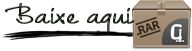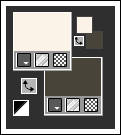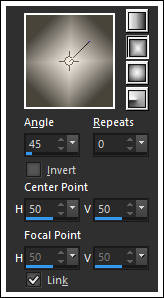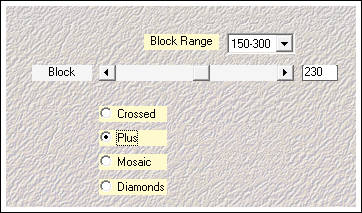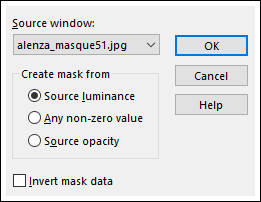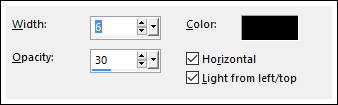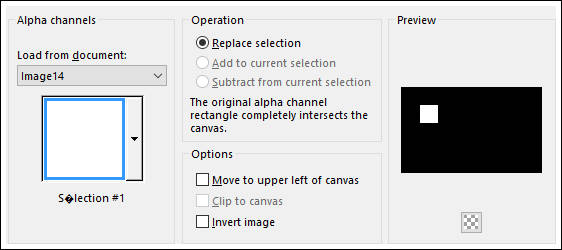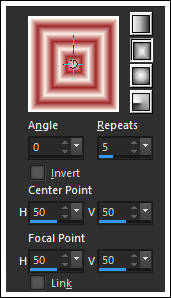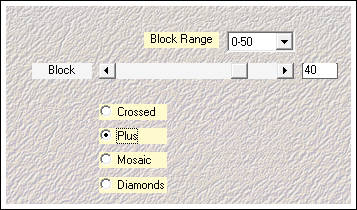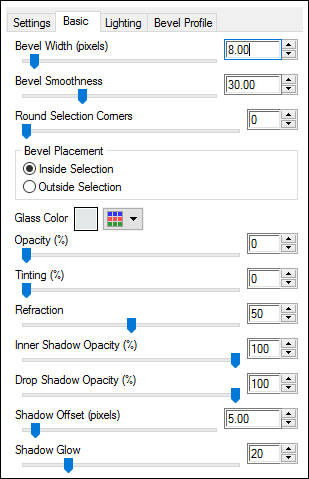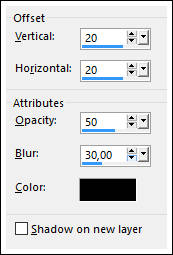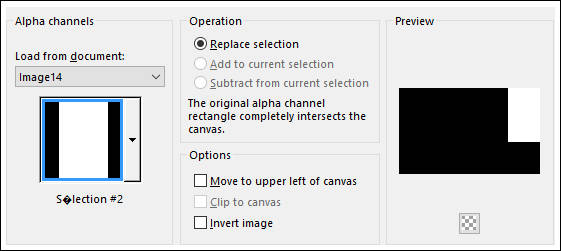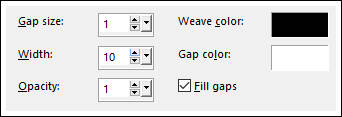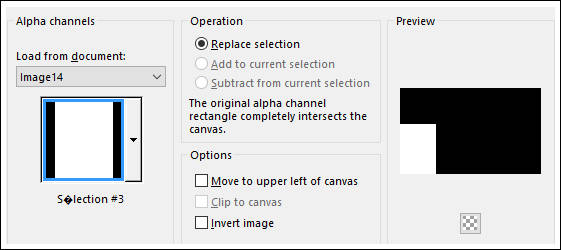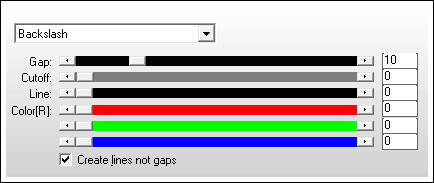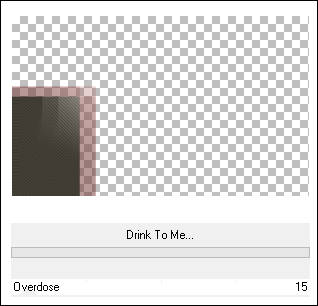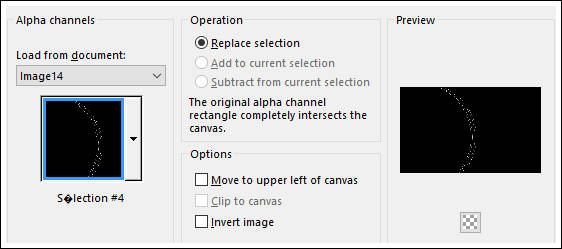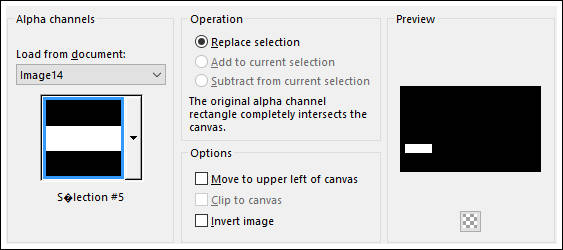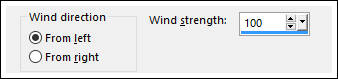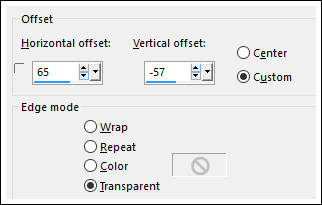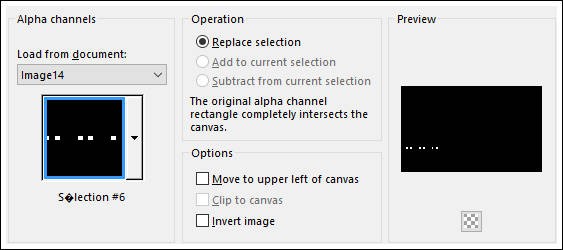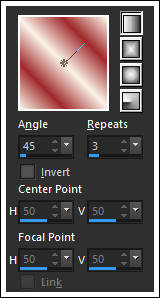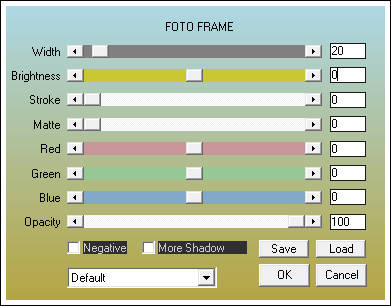LAURINE
Tutorial de ©Alenza, original, AQUI.
Tutorial traduzido no PSP X8, mas pode ser feito com outras versões.
Material Necessário:
Tube de Rosavecina
Masque
Plugins Utilizados:Medhi, Sorting Tiles
Alien Skin Eye Candy 5, Glass
AP [Lines] SilverLining
FF Gallery J, Drink to me
AAA Frames, Foto Frame
1) Abra o arquivo <<alenza_alpha_laurine>>Window / Duplicate (feche o original)
2) Primeiro Plano cor #fbf3e8 e Segundo Plano cor #48443b
3) Prepare um Gradiente estilo <<Rectangular>> Angle 45 / Repeats 0
Preencha a imagem transparente com o Gradiente
4) Effects / Plugin / Medhi / Sorting Tiles
5) Effects / Edge Effects / Enhance
6) Layers / New Raster Layer
Preencha com a cor #a0292b.
Layers / New Mask Layer / From Image:
7) Effects / Texture Effects / Blinds
8) Layers / Merge / Merge group
Blend Mode / Burn
Opacidade / 46 (ou outro que melhor combine com suas cores)
9) Layers / New Raster Layer
Selections / Load save selection / Load selection from Alpha Channel: Selection #1
Preencha com a cor #a0292b
Selections / Modify / Contract 1 pixel
Delete no teclado
Selections / Modify / Contract / 20 pixels
Preencha com o Gradiente estilo <<rectangular>> formado das cores
Primeiro Plano cor #fbf3e8 e Segundo Plano cor #a0292b
10) Effects / Plugin / Medhi / Sorting Tiles
11) Effects / Plugin / Alien Skin Eye Candy 5 / Impact / Glass.
12) Selections / Select None
Layers / Duplicate
Image / Resize / 50 % ( Resize all layers desmarcado)
Layers / Duplicate
Image / Resize / 50 % (resize all layers desmarcado)
Layers / Merge / Merge Down (2 vezes)
Effects / 3D Effects / Drop Shadow:
13) Ative a Layer <<Raster 1>>
Selections / Load save selection / Load selection from Alpha Channel: Selection #2
Selections / Promote Selection to Layer
Effects / Texture Effects / Weaver
14) Selections / Select None
15) Ative a Layer <<Raster 1>>
Selections / Load save selection / Load selection from Alpha Channel: Selection #3
Selections / Promote Selection to Layer
Effects / Plugin / AP [Lines] SilverLining
16) Selections / Select None
Effects / Plugin / FF Gallery J / Drink to me / 15
17) Effects / Edge Effects / Enhance
18) Ative a Layer do Topo
Layers / New Raster Layer
Selections / Load save selection / Load selection from Alpha Channel: Selection #4
Preencha com a cor #fbf3e8
(Dê um Zoom , a seleção é bem fina... depois tire o Zoom)
Selections / Select None
19) Layers / New Raster Layer
Selections / Load save selection / Load selection from Alpha Channel: Selection #5
Preencha com a cor #fbf3e8
Selections / Modify / Contract 1 pixels
Delete no teclado
Selections / Select None
20) Effects / Distortion Effects / Wind:
21) Layers / Duplicate
Image / Mirror/ Mirror Horizontal (Image-Mirror)
Layers / Merge / Merge Down
Effects / Edge Effects / Enhance
22) Layers / Duplicate
Effects / Image Effects / Offset
23) Layers / New Raster Layer
Selections / Load save selection / Load selection from Alpha Channel: Selection #6
Preencha com a cor #fbf3e8
Selections / Modify / Contract 1 pixel
Delete no teclado
Selections / Select None
Layers / Duplicate
Effects / Image Effects / Offset
24) Layers / Merge / Merge Down
25) Image / Add Borders / Symmetric marcado / 1 pixel cor #48443b
Image / Add Borders / Symmetric marcado / 20 pixels cor #fbf3e8
Image / Add Borders / Symmetric marcado / 1 pixel cor #a0292b
Image / Add Borders / Symmetric marcado / 40 cor #fbf3e8
26) Ative a "Varinha Mágica" e Selecione a borda de 40 pixels
Forme um Gradiente estilo <<Linear>> Angle 45 e Repeats 3
Primeiro Plano cor #fbf3e8 e Segundo Plano cor #a0292b
Preencha a seleção com o Gradiente
27) Selections / Select None
Effedts / Plugin / AAA Frames / Foto Frame
28) Abra o tube <<Mo6RqHhfPU7ZvuZua_rnl03uTX8>>
Image / Resize / 90 % (Resize all layers marcado)
Copie e Cole como nova layer
Coloque do lado direito
Effects / 3D Effects / Drop shadow: 2, 2, 50, 21,00, #000000.
29) Image / Add Borders / Symmetric marcado / 1 pixel cor #48443b
30) Coloque seu nome.Redimensione se desejar
Salve como jpeg.
Versão com tube de Nikita
©Tutorial Traduzido por Estela Fonseca 08/10/2016.
Obrigada Alenza por me permitir traduzir seu trabalho.